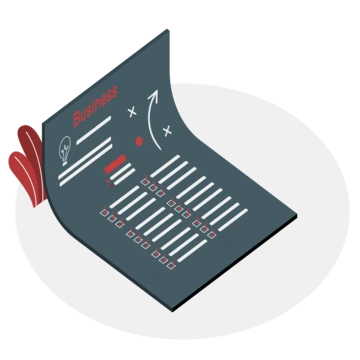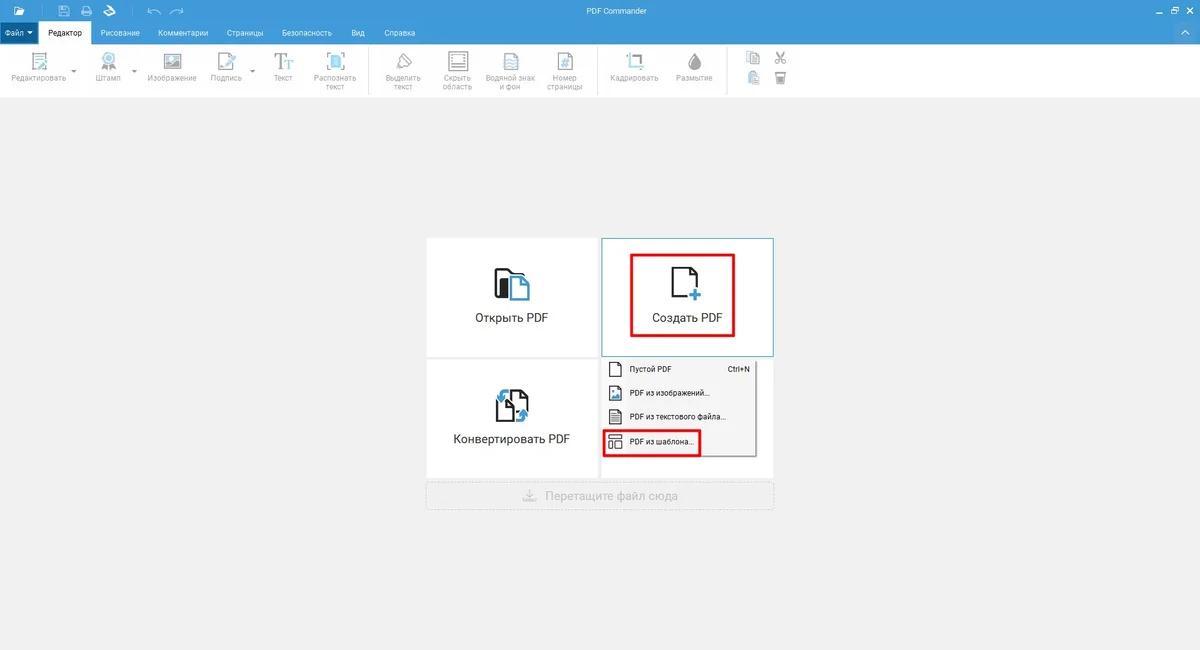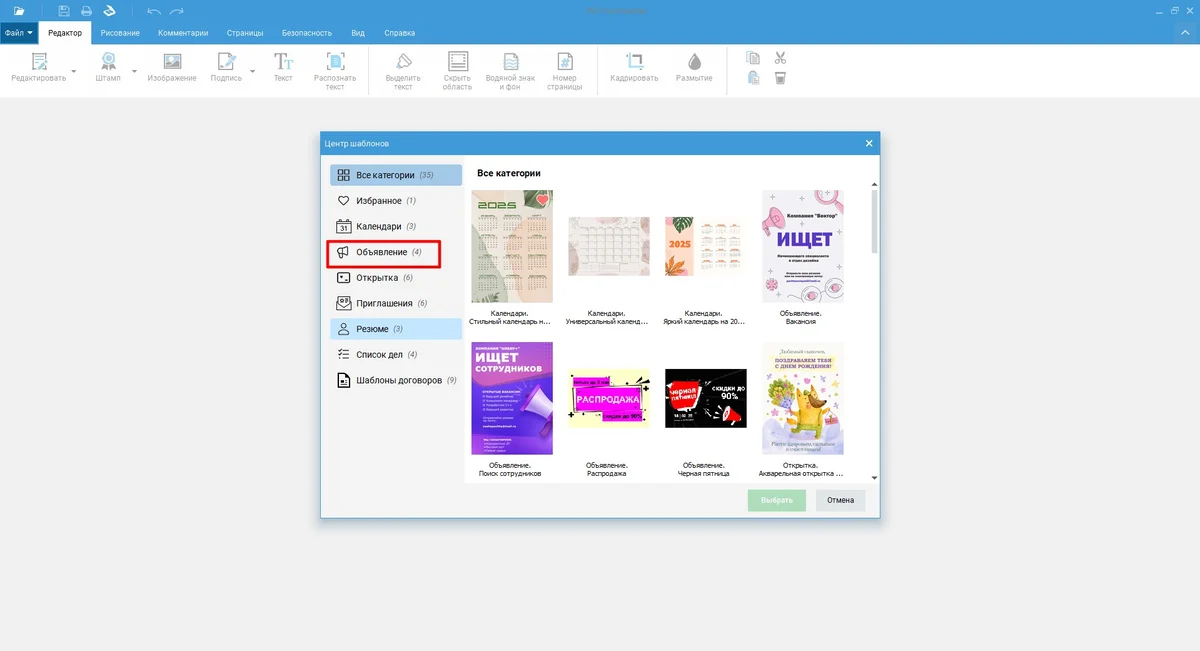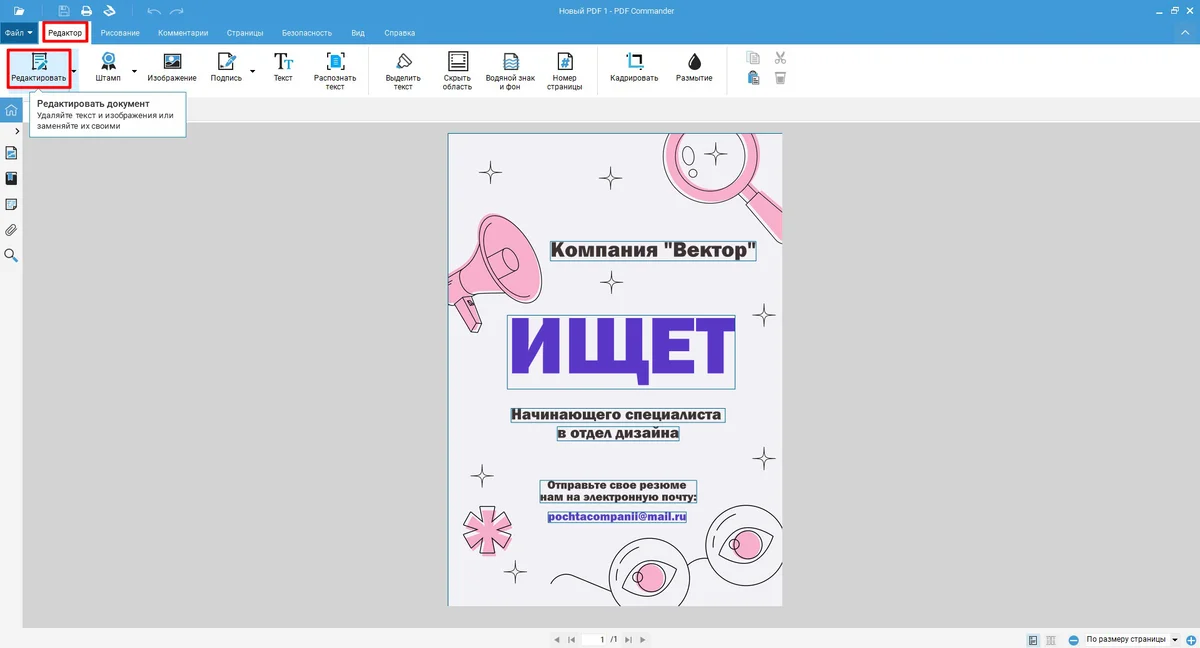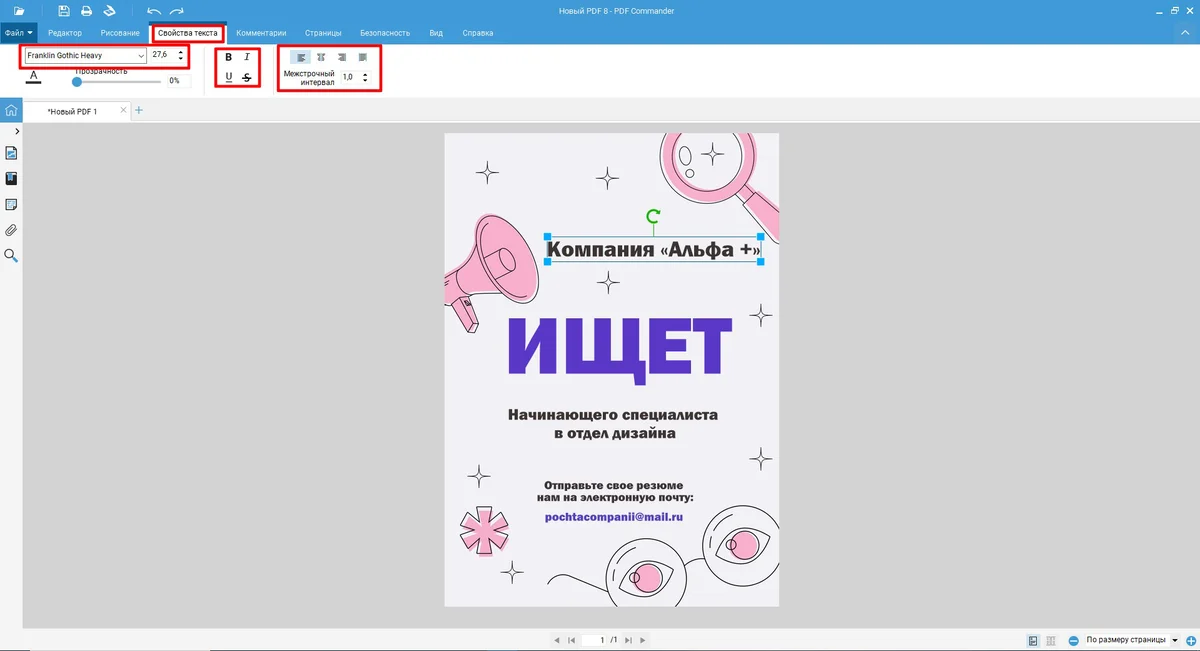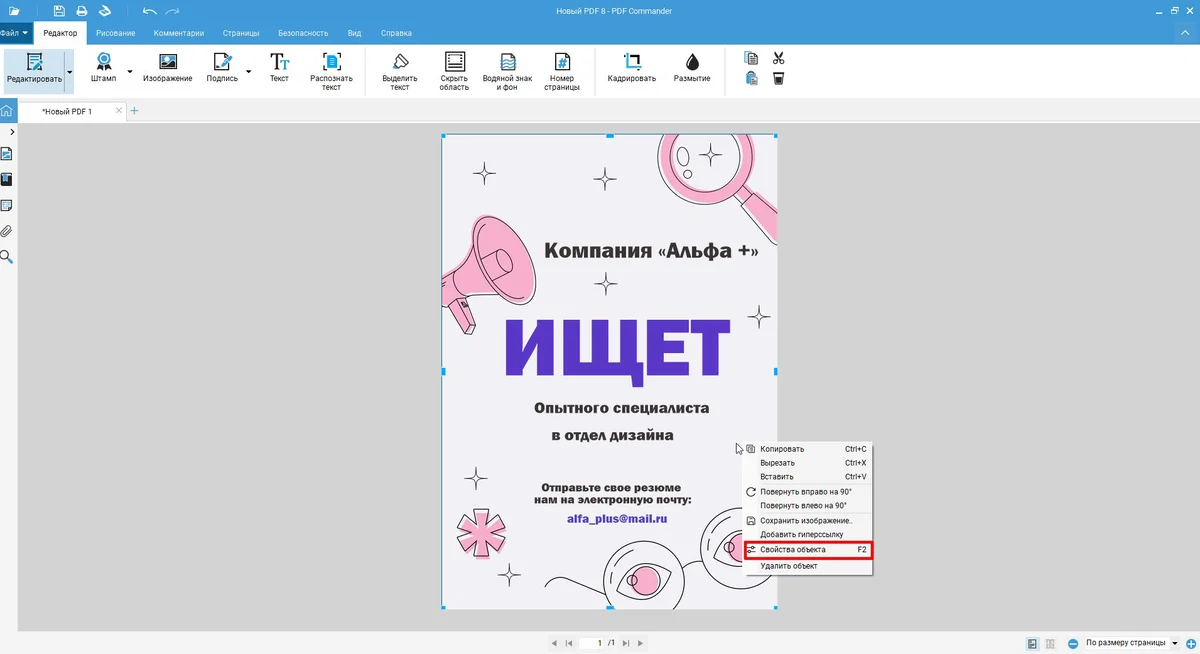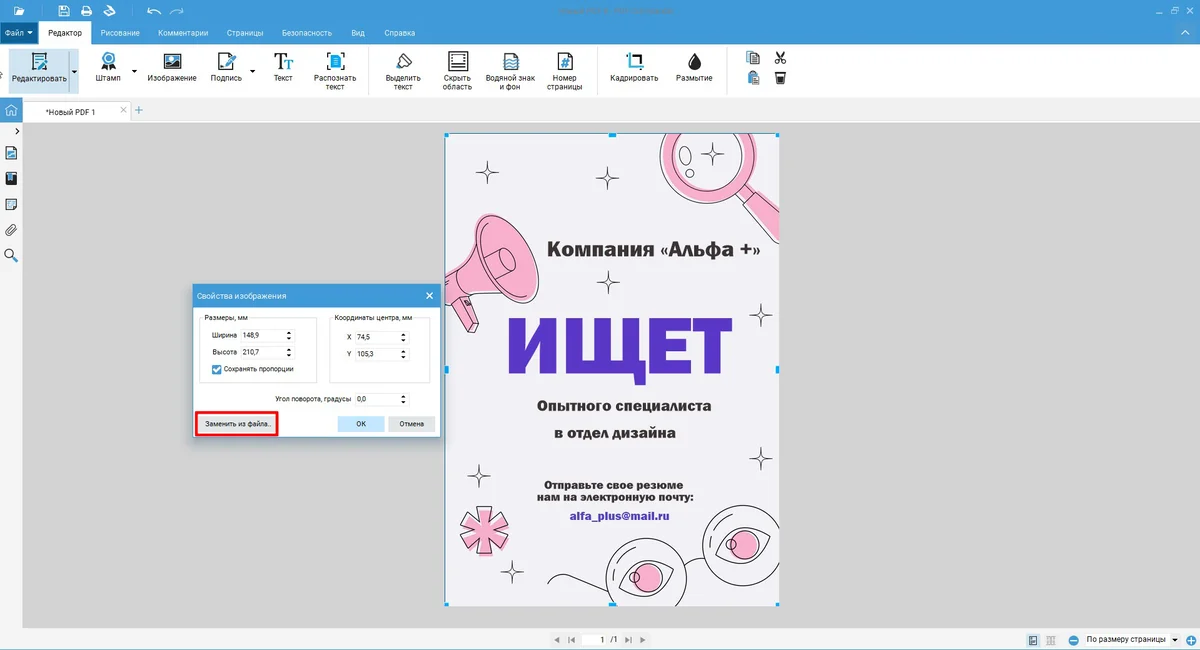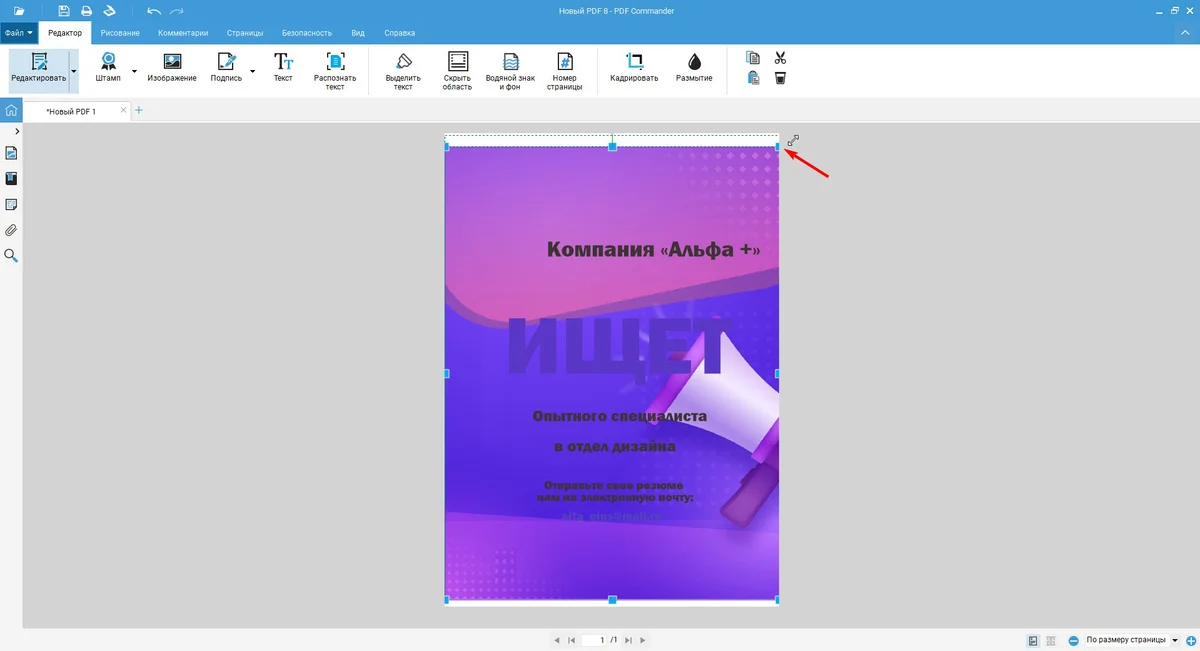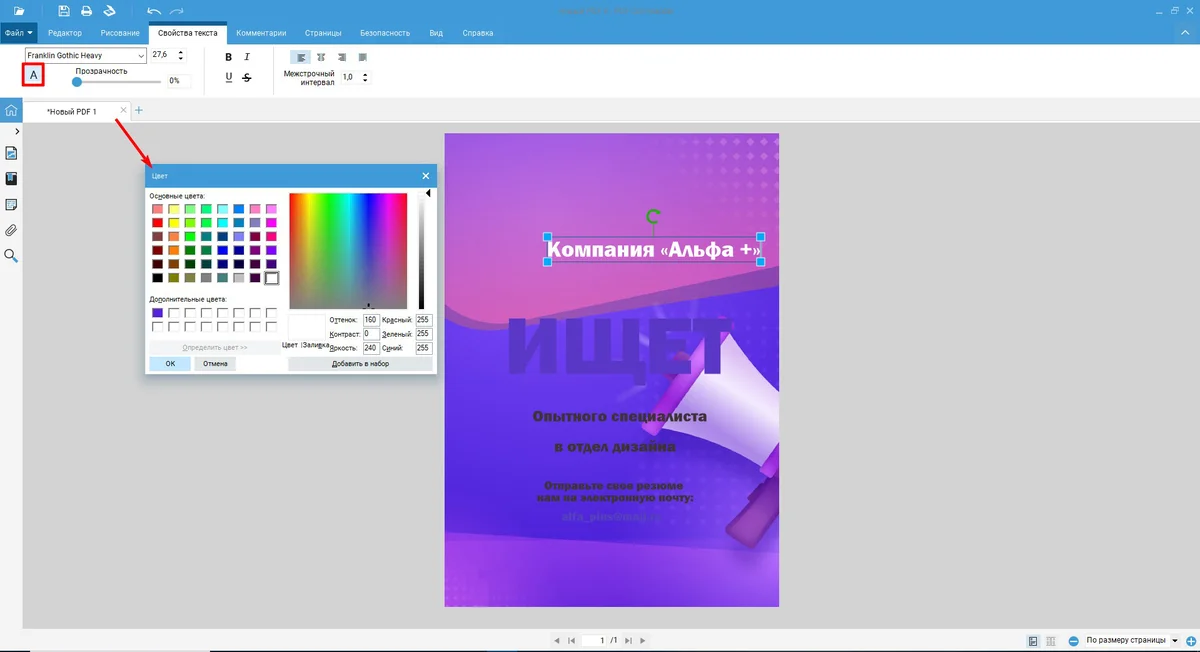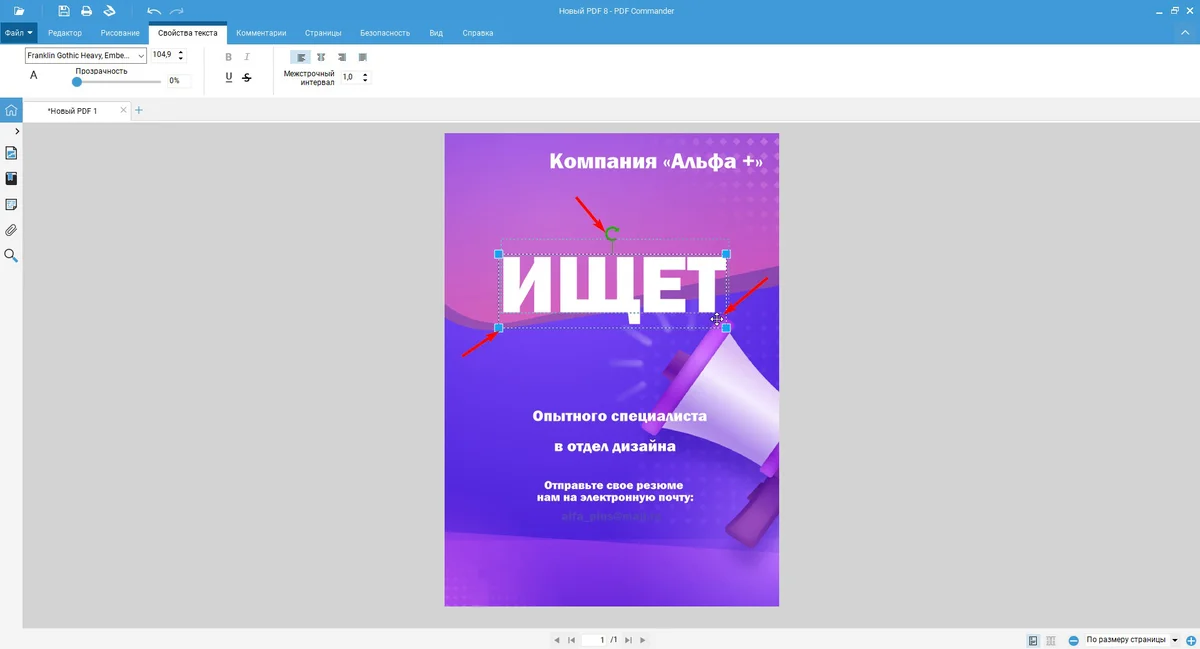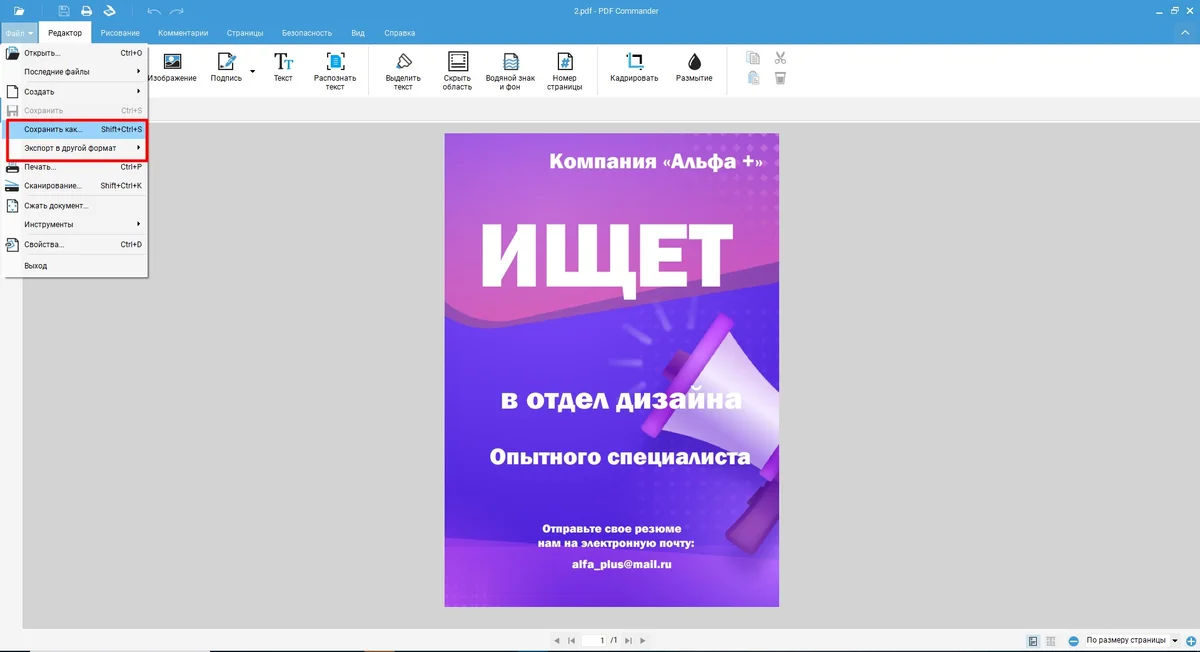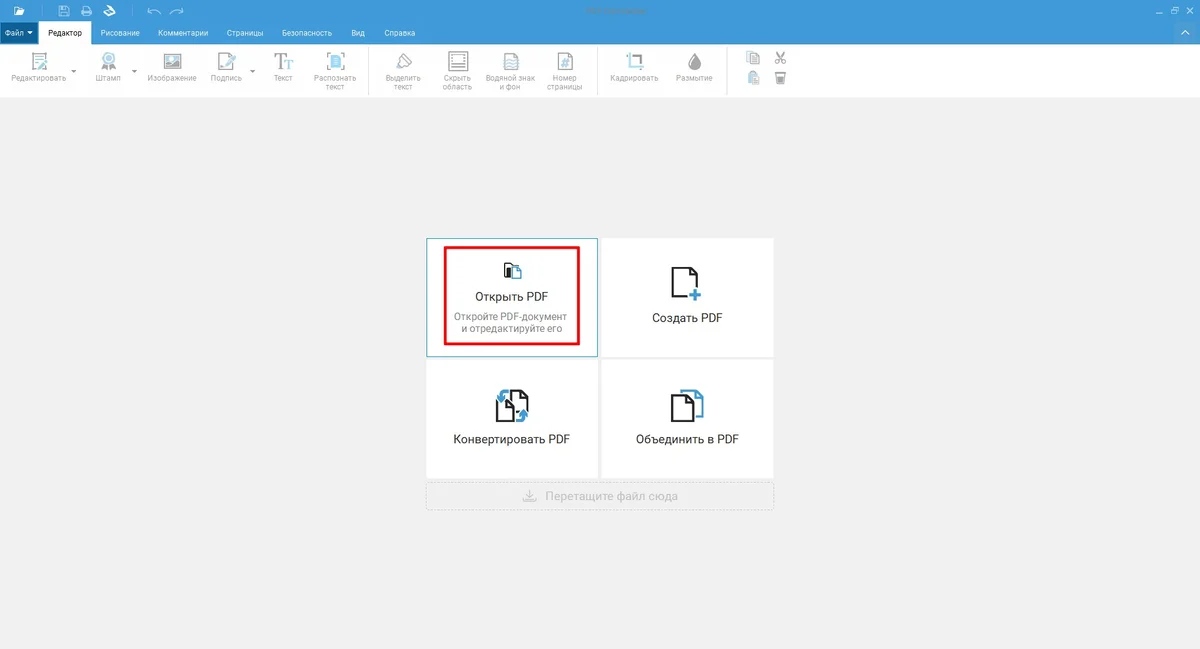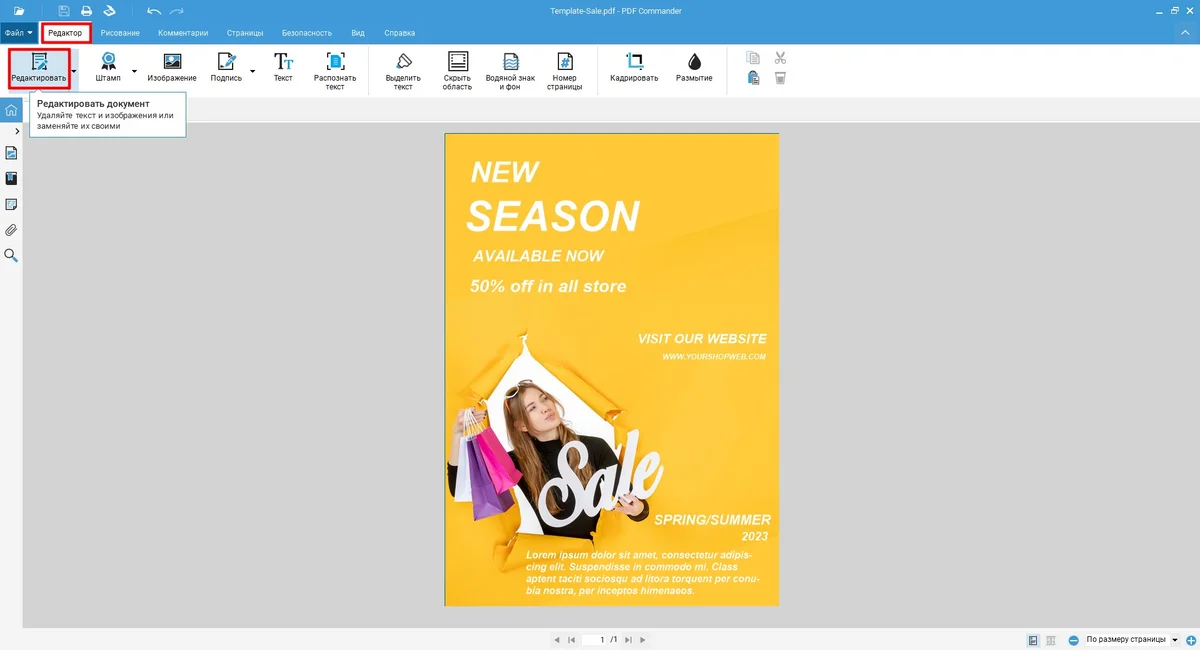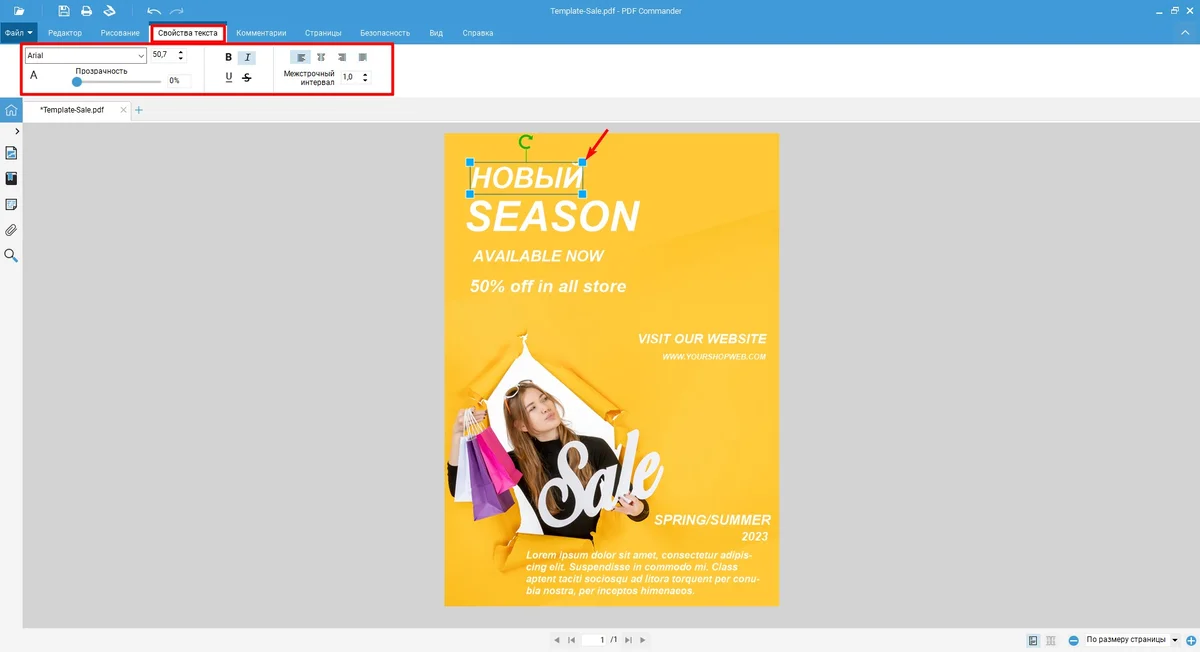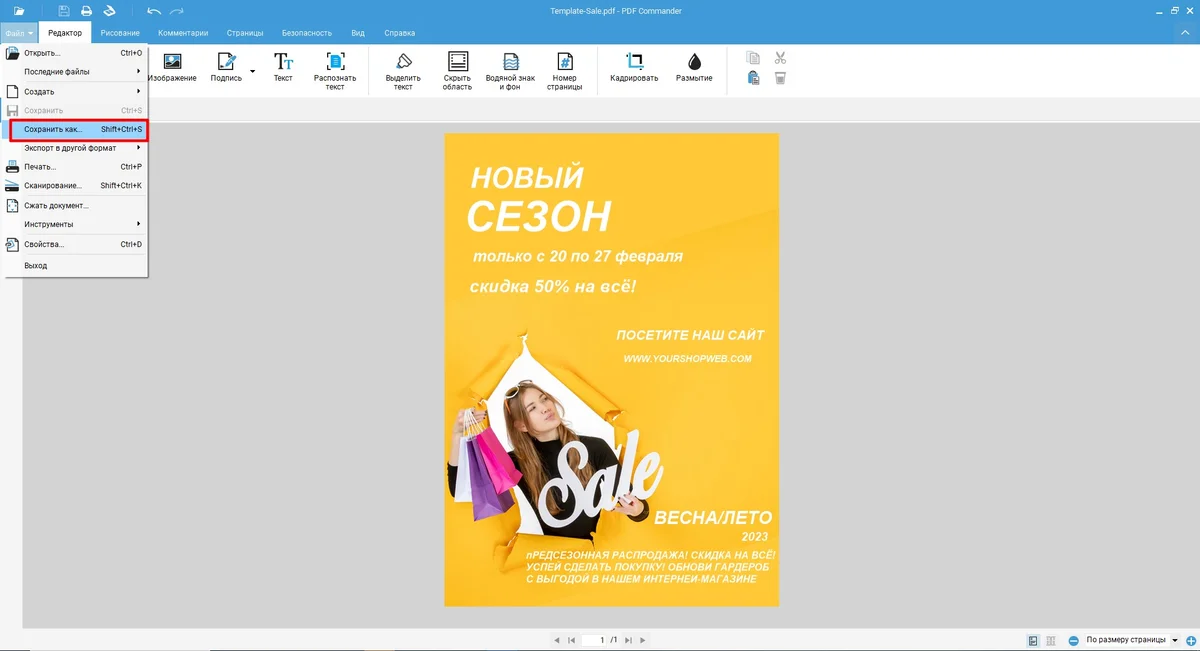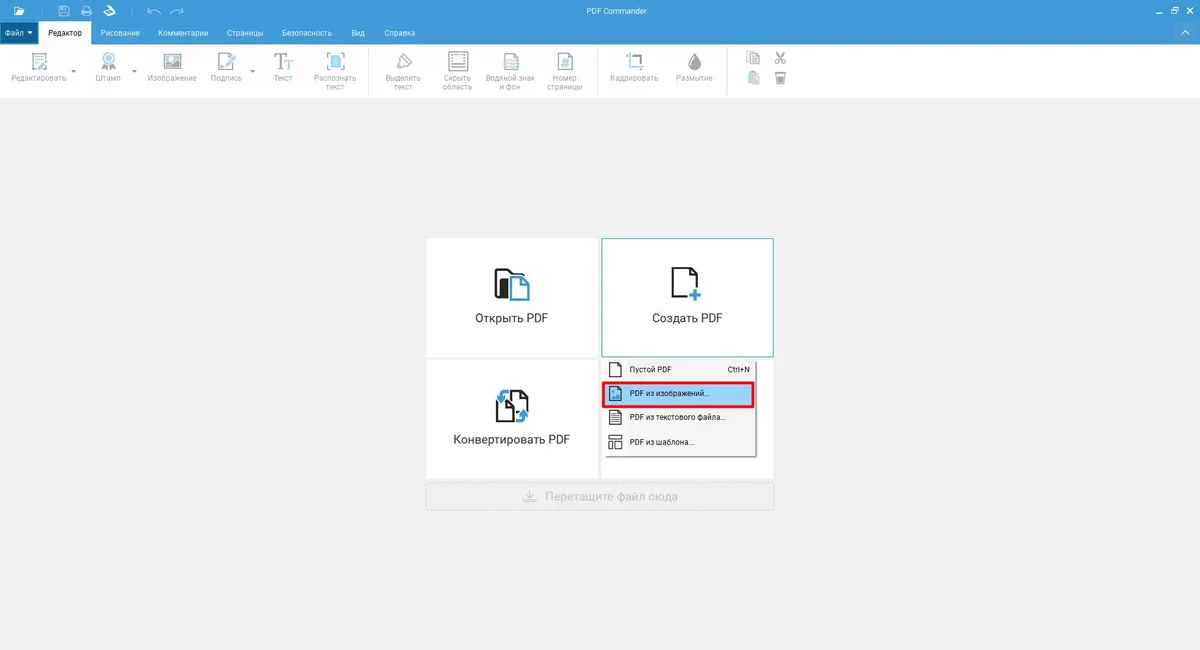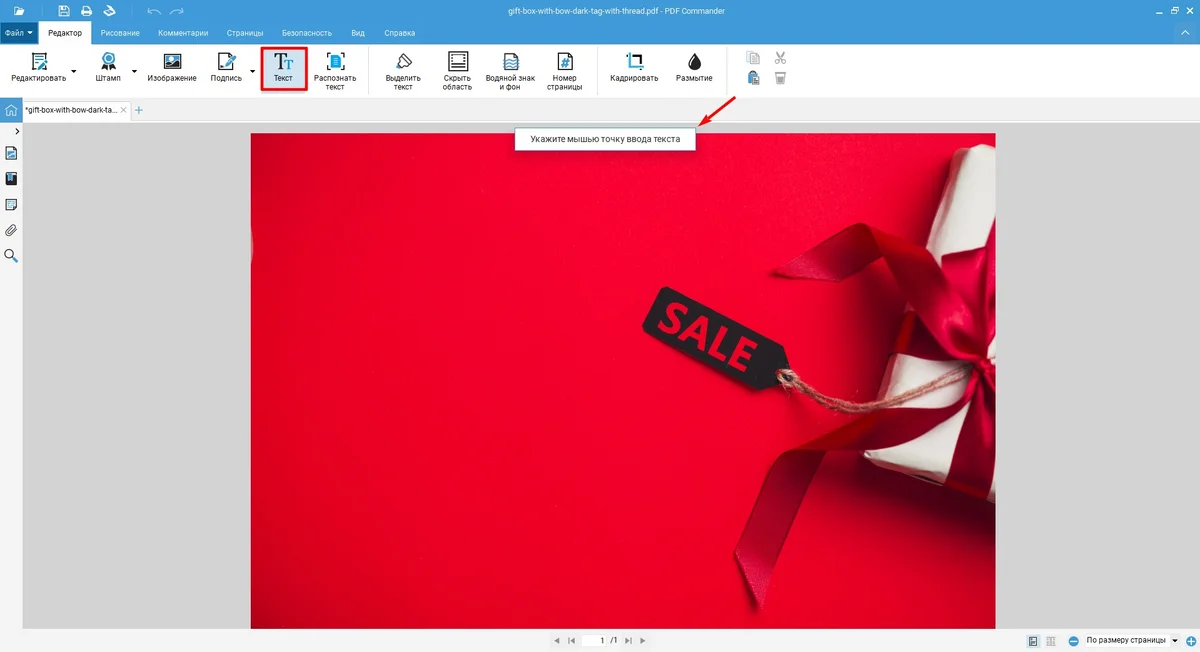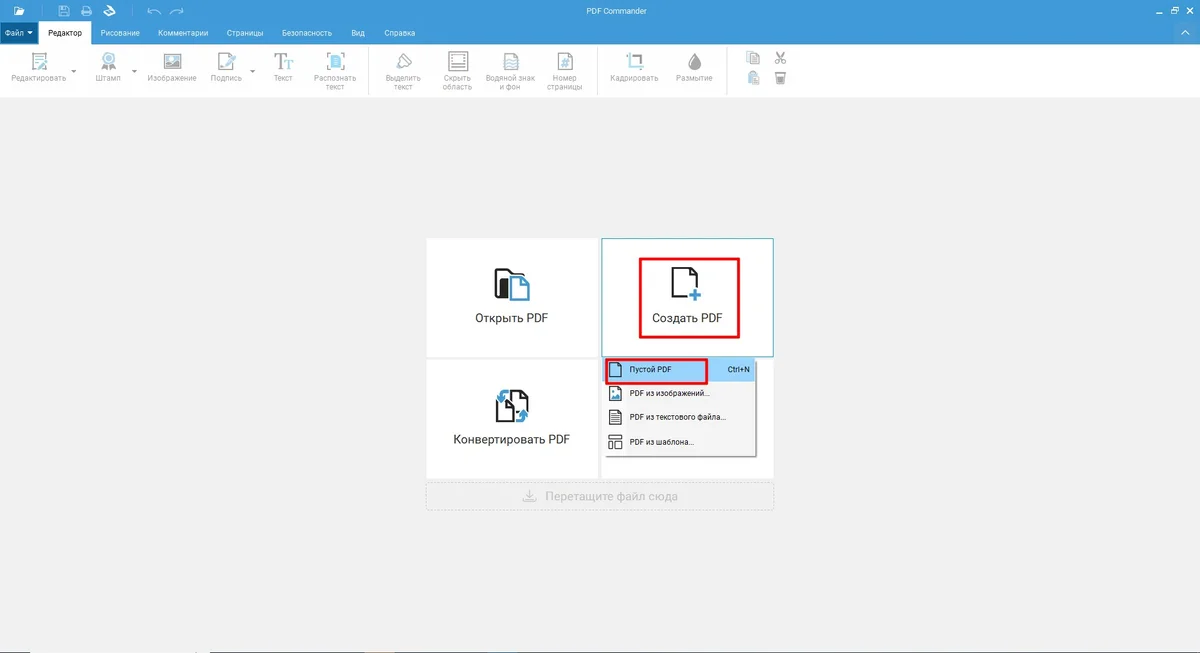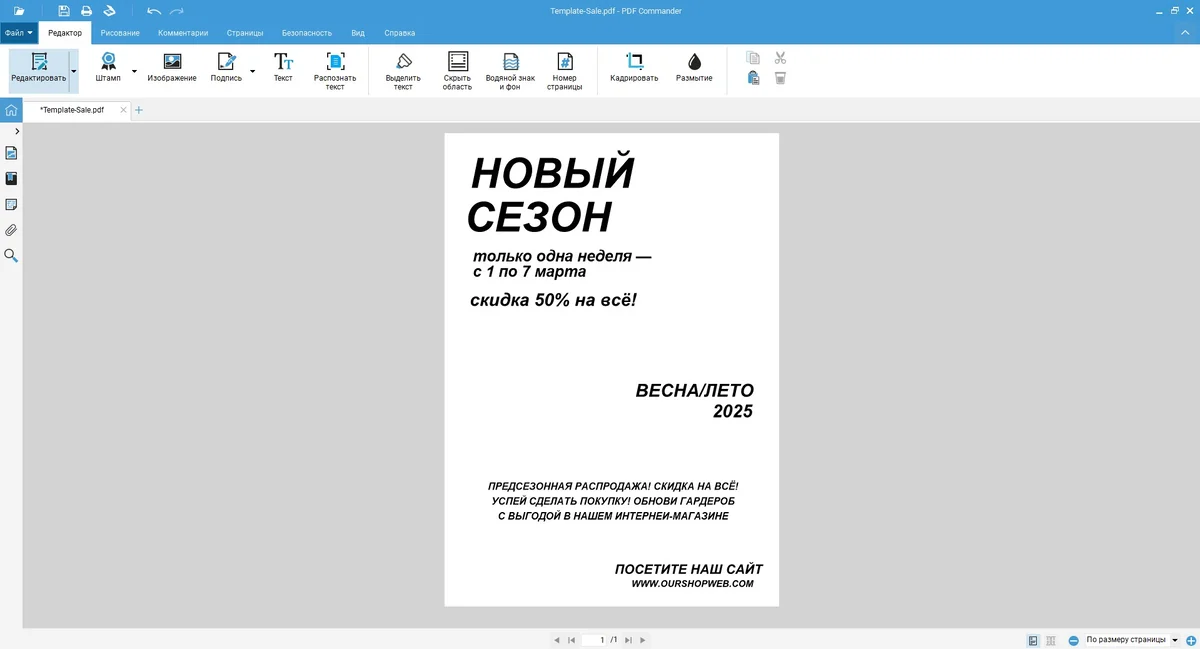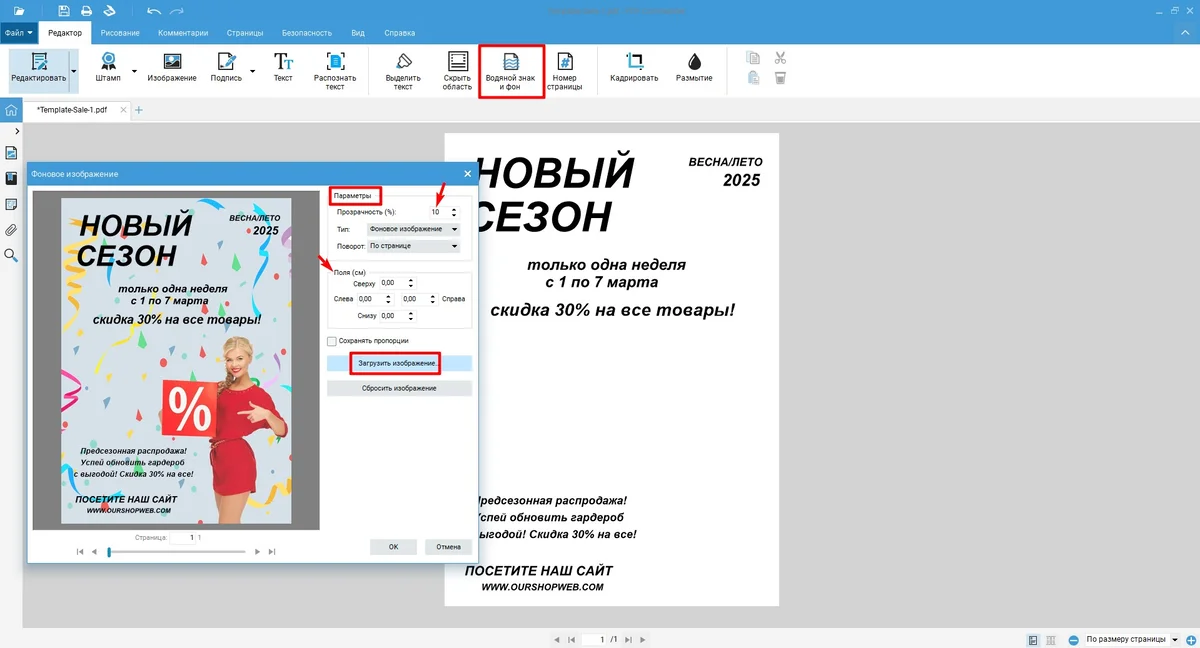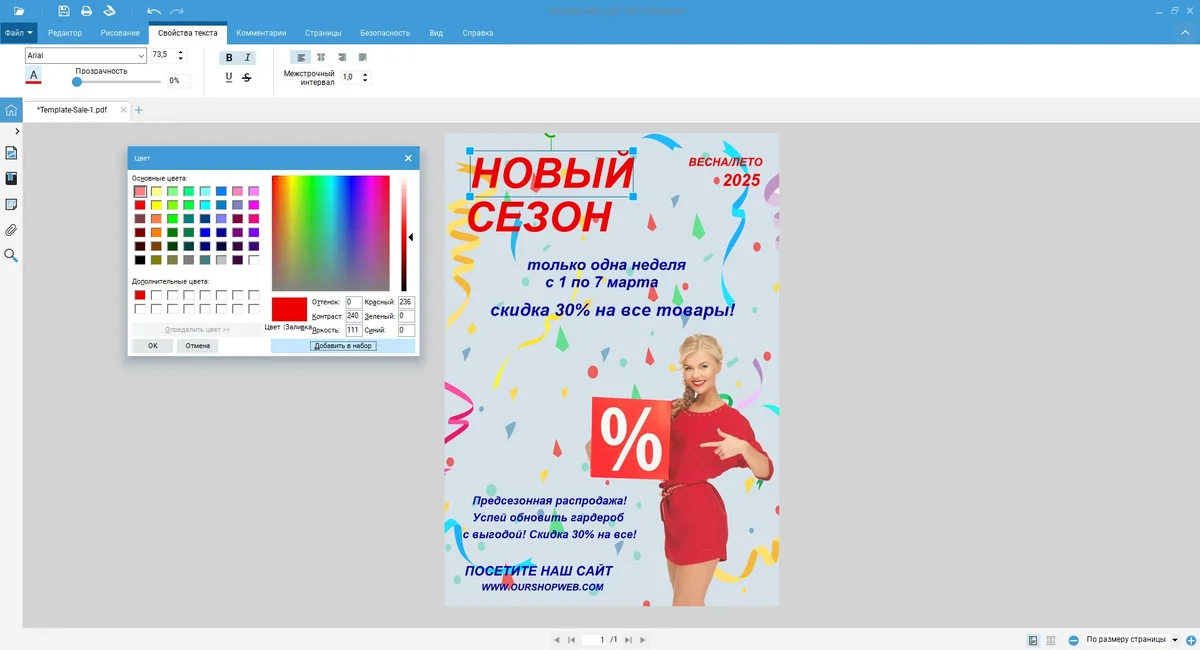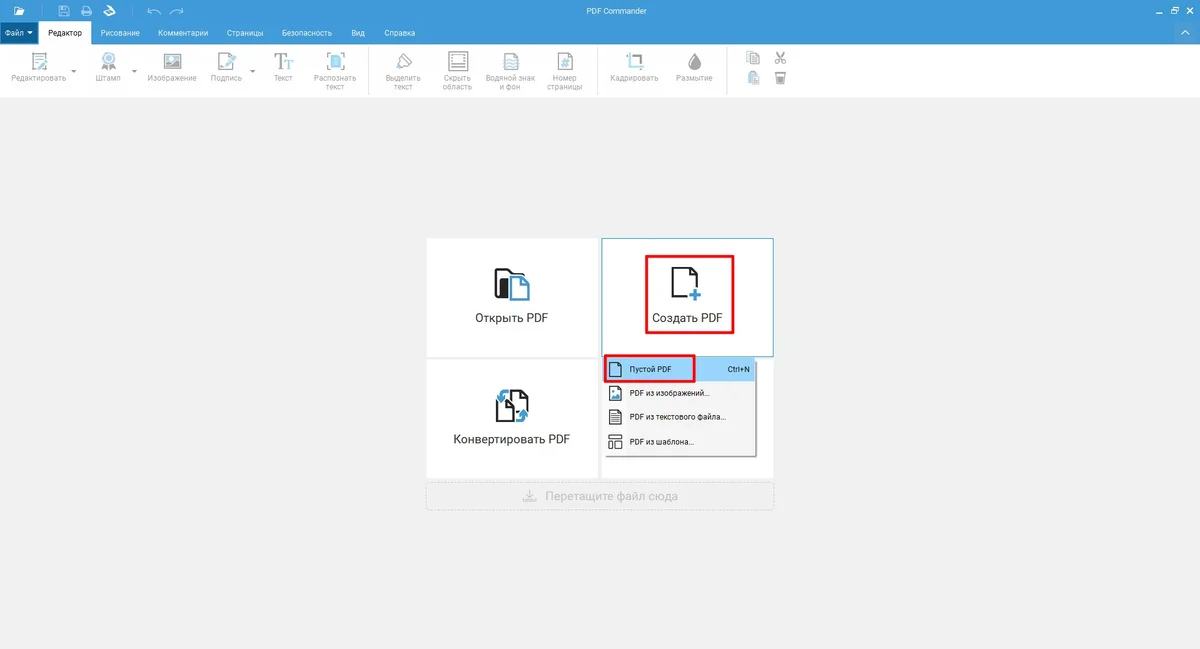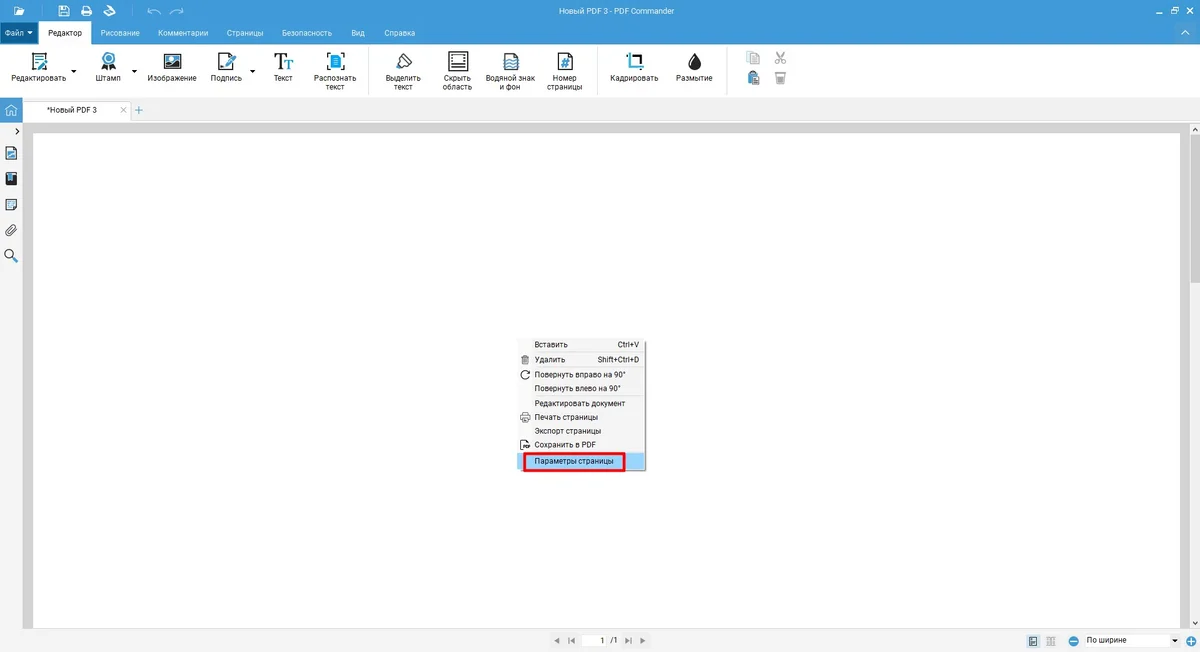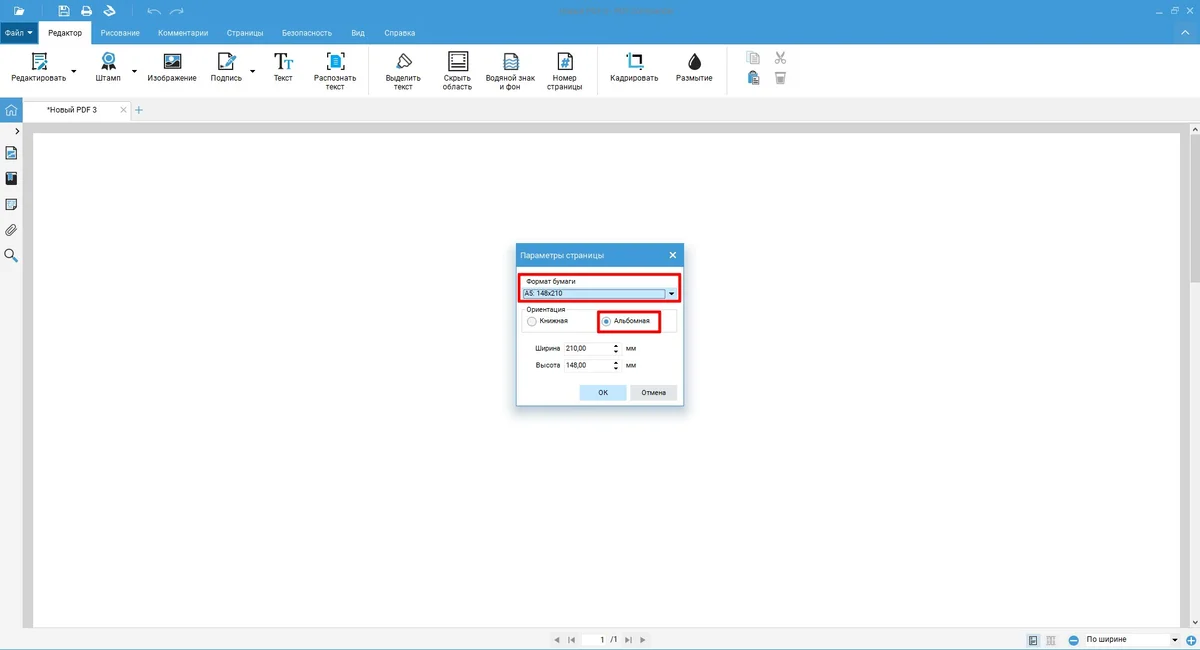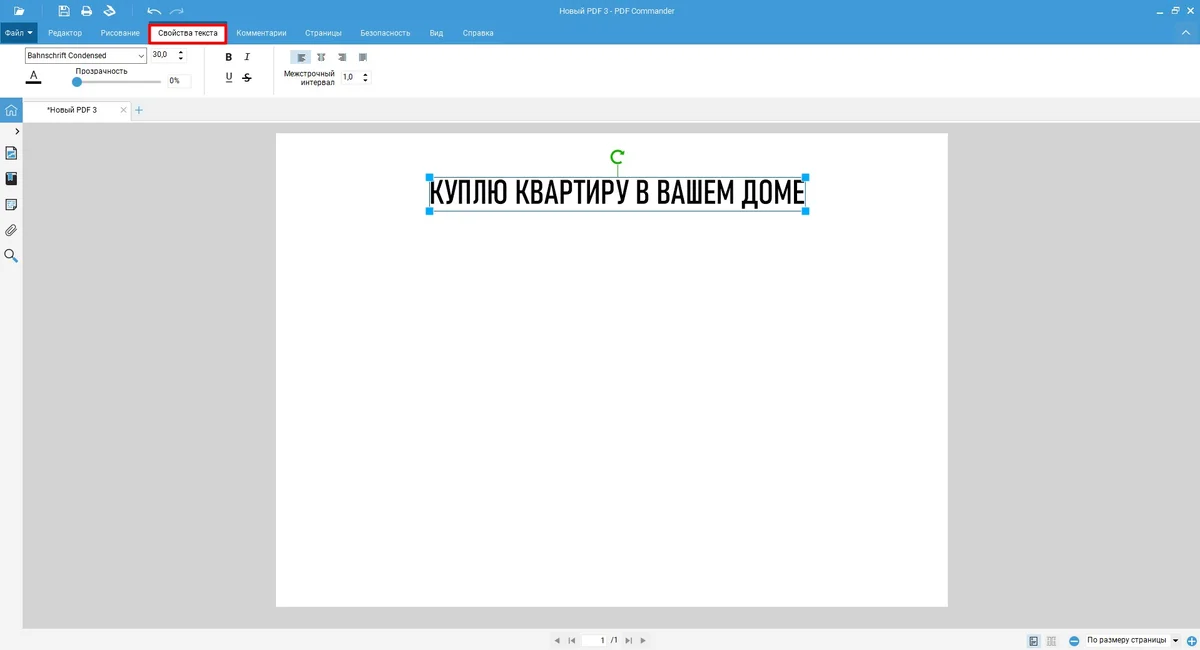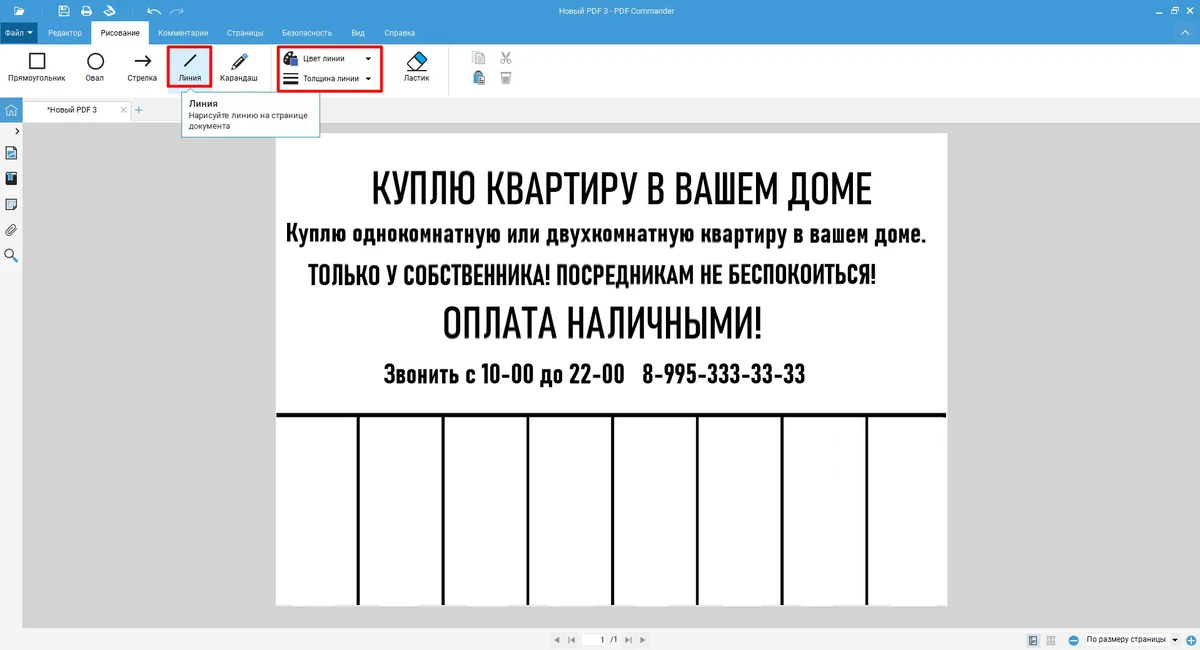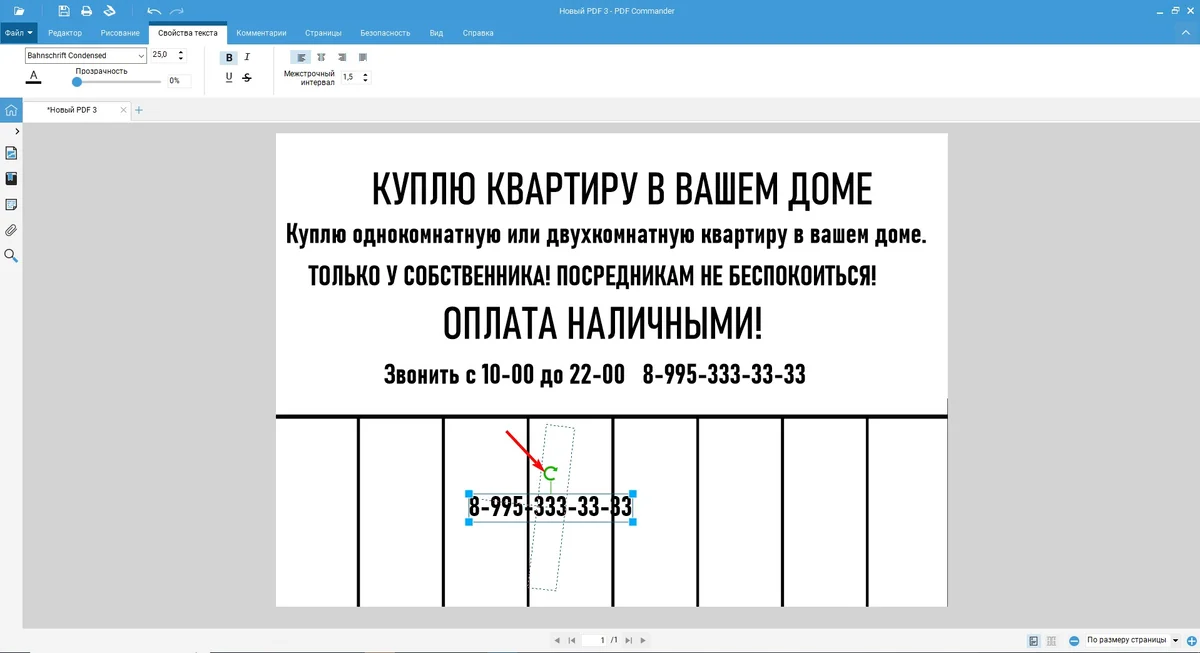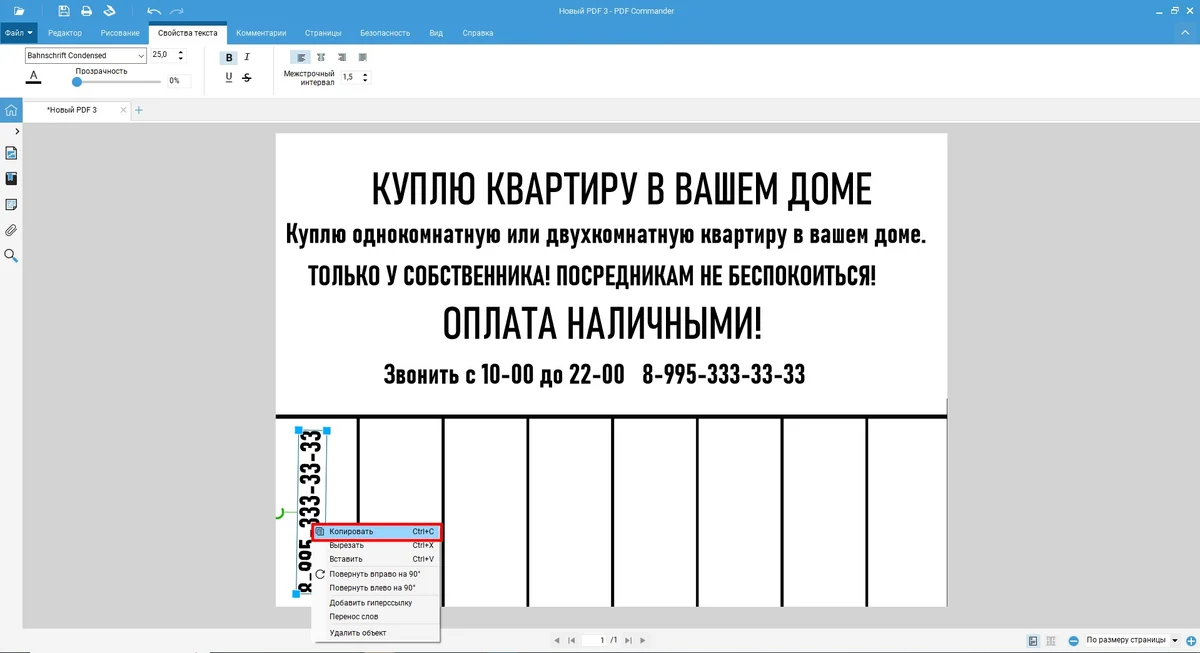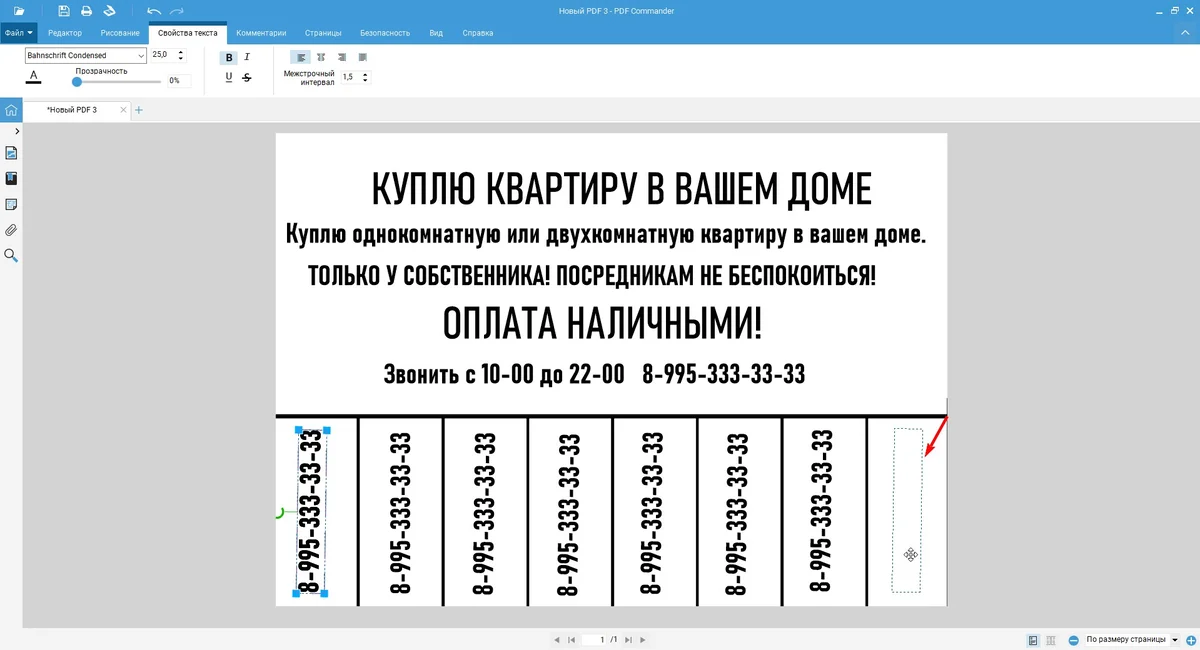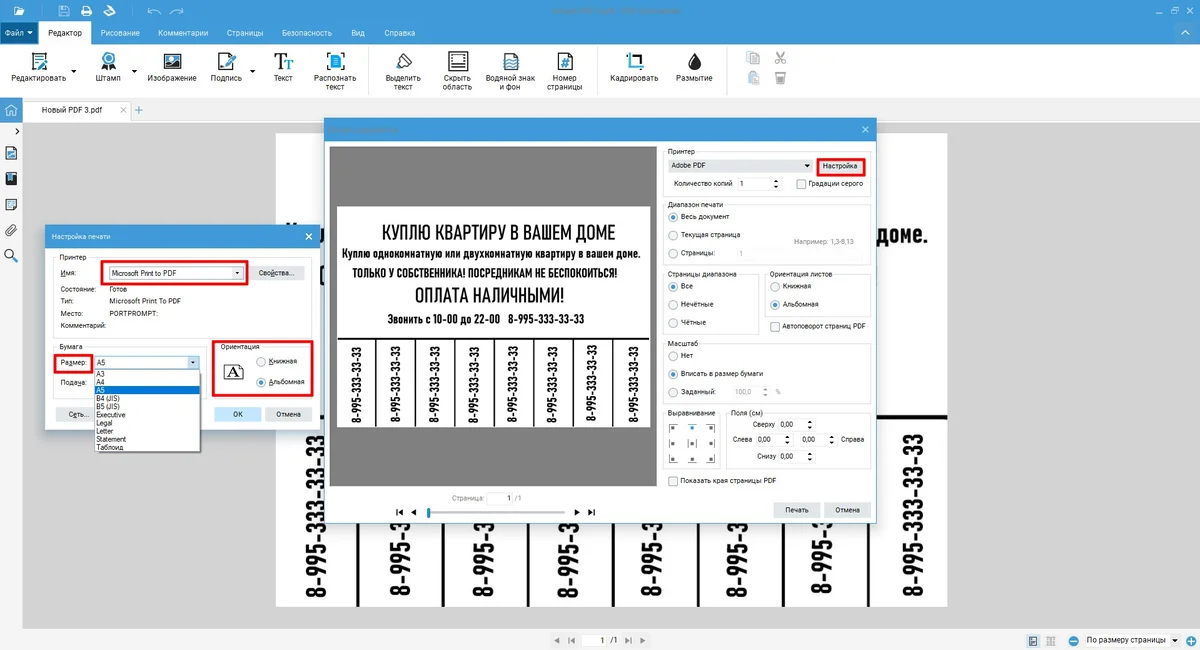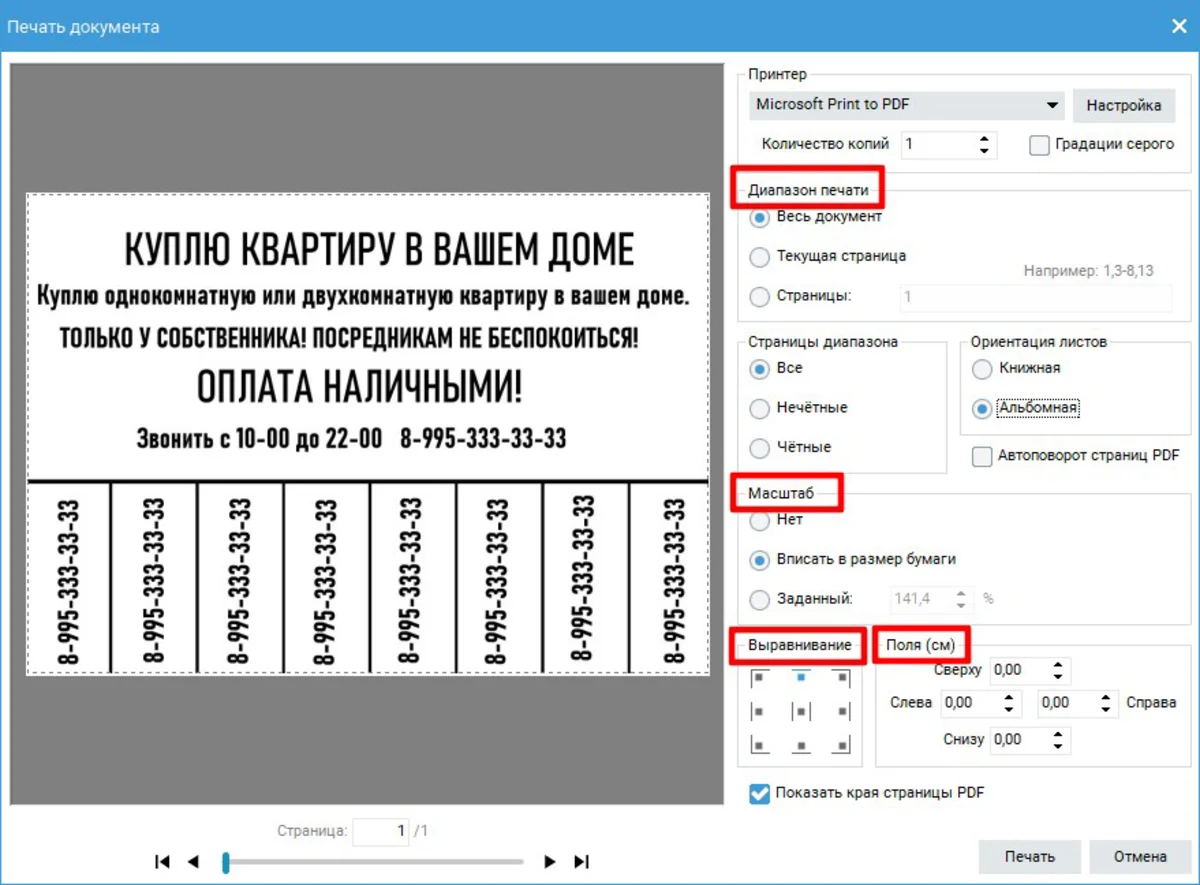Как эксперты PDF Commander проверяют софт для обзора?
- Изучают тарифы и политику разработчиков
- Тестируют программы на разных ПК
- Исследуют отзывы реальных пользователей
- Проверяют доступность и качество поддержки
- Исключают софт, который не обновляется

Печатная реклама эффективно дополняет цифровую, а иногда даже превосходит ее. Баннер на экране многие смахивают автоматически, тогда как уличные афиши, поневоле цепляют взгляд. Если вы хотите что-то продать или купить, сообщить о мероприятии — эта статья для вас. Расскажем, как самостоятельно сделать красивый шаблон для объявления в удобной программе.
Виды объявлений
Объявлением называется извещение о чем-либо, размещенное для широкого ознакомления. Данный термин объединяет самые различные виды и форматы оповещения. Существует несколько видов классификации.
В первую очередь можно выделить две больших группы в зависимости от того, кто публикует.
- Частные (или бытовые) — такой контент не связан с предпринимательской деятельностью. Даже если автор предлагает сделку или действие, из которой он может извлечь прибыль, она не носит систематический характер. Пример: человек продает квартиру, но не занимается риэлтерской деятельностью на постоянной основе.
- Коммерческие — могут подаваться от имени физического лица или компании. Но основное отличие от бытовых — направленность на систематическую прибыль. Пример: человек оказывает услуги на постоянной основе, компания рекламирует скидки, организатор анонсирует предстоящее мероприятие.
Второй тип классификации — по способу размещения материалов. В этом случае оповещения делятся также на 2 типа.
- Печатные — созданные с помощью полиграфии. Сюда относятся листовки, флаеры, афиши, публикации в газетах, расклейки на стендах и т. д.
- Цифровые — распространяемые через интернет. К ним относят баннеры и другие рекламные материалы на сайтах, посты в соцсетях, рассылка на e-mail, в мессенджеры и директ.
Следующий тип классификации — по содержанию. Объявления можно разделить на 2 вида.
- Информационные — сведения, содержащиеся в них, носят нейтральный характер и направлены на оповещение о каких-то событиях или явлениях. Это могут быть сведения о месте расположения компании, часах работы и оказываемых услугах, извещения о дате и времени проведения мероприятий и т. д.
- Рекламные — созданные с целью привлечения внимания, стимулированию продаж. В них подчеркиваются выгоды покупателей, преимущества товаров и услуг.
Еще один вариант деления — по характеру используемого контента. Объявления могут быть только текстовыми или содержащими графические элементы. При этом процент визуальной составляющей может отличаться. В одних случаях изображение может занимать большую часть места на странице, а текст выполняет роль пояснения. В других — наоборот, картинки служат только иллюстрацией и дополнением к основной информации.
Обязательные элементы
Заметят ли ваше предложение, во многом зависит от оформления. Не обязательно обращаться к профессионалам. Но важно разбираться в основах дизайна, и тогда у вас не возникнет вопроса, как сделать рекламную открытку или листовку, афишу мероприятия, оповещение об акции.
Требования к заголовку
Ваша задача — вызвать интерес потенциальной аудитории. И самый эффективный элемент дизайна, цепляющий и удерживающий взгляд — это заголовок. Он должен раскрывать суть предложения и показывать, в чем его польза.
Чтобы выделить заголовок, используйте кегль в 2-3 раза больше, чем у основного текста. Помните о читаемости — не используйте сложные для восприятия шрифты — с засечками, рукописными элементами. Отдайте предпочтения стилям, где написание каждой буквы индивидуально (чтобы нельзя было спутать буквы «п» и «л», «А» и «Д», «н» и «и»).
Требования к тексту/содержанию
Изложите суть вашего предложения коротко и ясно. Не повторяйте информацию из заголовка. Упомяните все ключевые моменты: что именно вы рекламируете, в чем преимущество вашего предложения. Не употребляйте сложные конструкции, затрудняющие чтение. Если в тексте есть перечисление, сделайте его в виде маркированного или нумерованного списка.
Требования к картинкам
Иллюстрированные объявления лучше работают. Человек может не успеть прочитать заголовок, но заметит картинку. Не важно, добавляете вы рисунок или фотографию, главное требование — изображение должно быть качественным: четким, не размытым.
Требования к контактной информации
Текст в этом блоке должен быть хорошо читаемым. Важно, чтобы информация была полной. Если приглашаете покупателей на распродажу, напишите название магазина, точный адрес. Продаете квартиру или автомобиль — укажите контактные телефоны и время, когда вы точно будете на связи. Приглашаете сотрудников на работу — напишите адрес, куда нужно присылать резюме.
Дайте возможность людям сохранить информацию — дополните листовку отрывными элементами с контактами или адресами. Или разместите куар-код, с помощью которого можно быстро перейти на ваш сайт, в Телеграм-канал или сделать звонок.
Требования к форматам распечатки
Если вы раздаете флаеры, используйте формат А6 — небольшую листовку удобно положить в карман, но при этом она вмещает достаточно подробную информацию о товаре, акциях. Для расклейки лучше подходят форматы А4 и А5. Их легче заметить, текст будет хорошо читаться.
Как написать объявление по шаблону
Непрофессионалу может быть непросто создать красивый дизайн. Без опыта удобнее использовать образцы — шаблон объявлений можно взять во встроенной библиотеке PDF Commander или найти на стоках.
По готовому шаблону
Наш ПДФ-редактор оснащен большой коллекцией дизайн-макетов для создания полиграфии. Вы найдете десятки разных шаблонов — для открыток, приглашений, календарей, резюме.
- 1. Скачайте дистрибутив с официального сайта и установите программу. В стартовом окне кликните на кнопку «Создать PDF» — «PDF из шаблона».
- 2. Найдите в библиотеке категорию «Объявления». Выберите подходящий макет.
- 3. Перейдите во вкладку «Редактор». Кликните по выделенному инструменту, чтобы программа распознала элементы дизайна.
- 4. Выделите блок, который необходимо отредактировать. Вы можете поменять шрифт в ПДФ-файле — стиль, цвет заливки, размер, так же как в текстовом редакторе, например MS Word. Установите характер выравнивания — по центру, левому или правому краю. Если нужно, сделайте надпись полужирной или выделите слова курсивом. Отредактируйте аналогичным способом вторую строку и далее все текстовые элементы.
- 5. Если хотите изменить фон, выделите изображение и кликните по нему правой клавишей мышки. В окошке контекстного меню выберите «Свойства объекта».
- 6. Нажмите «Заменить из файла». Найдите на диске фоновую картинку и загрузите.
- 7. Растягивайте рамку, чтобы изображение полностью заполнило страницу.
- 8. Если на новом фоне надписи стали плохо видны, измените их цвет. Выделите текстовый блок, нажмите на кнопку, обведенную рамкой, и выберите нужный оттенок из основных цветов или найдите подходящий тон на палитре.
- 9. Настройте расположение элементов. Перемещайте блоки. Вы также можете изменить размер надписей, растягивая рамку, или повернуть текст.
- 10. Разверните меню «Файл» и выберите «Сохранить как». Также вы можете воспользоваться горячими клавишами — наберите комбинацию «Shift+Ctrl+S».
Не нашли подходящий макет в каталоге программы? Найдите на стоках и скачайте шаблон объявления для расклейки. А адаптировать дизайн вы легко сможете в нашем редакторе.
- 1. Выберите «Открыть PDF» и импортируйте сохраненный файл с макетом.
- 2. Кликните «Редактировать», чтобы конвертировать листовку в изменяемый вид.
- 3. Выделите заголовок. Выберите шрифт, настройте его цвет, величину кегля, характер выравнивания и выделения. Если есть информационный блок, состоящий из нескольких строчек, можно увеличить расстояние между ними, чтобы текст легко читался. Введите вместо шаблонных надписей собственные данные. Повторите операцию для каждого элемента.
- 4. Сохраните готовый файл в подходящем формате — PDF или изображение.
По своему шаблону
Создать дизайн только на первый взгляд непросто. С помощью удобных инструментов вы без труда справитесь с этой задачей. Чтобы упростить работу, посмотрите платные шаблоны объявлений на онлайн-площадках и создайте по референсу свой уникальный макет. Покажем два способа, как самостоятельно сделать оригинальный дизайн.
Прежде всего найдите изображение, которое будет использоваться как фон, и сохраните его на диск. Теперь можно приступать к работе.
- 1. Запустите программу, выберите «Создать PDF из изображений». Откройте файл с фото.
- 2. В разделе «Редактор» выберите инструмент «Текст». Укажите точку ввода.
- 3. Настройте шрифт текста — выберите стиль, размер, выравнивание. Подберите цвет, чтобы надписи контрастировали с фоном.
- 4. Наберите заголовок и добавьте остальной текст. Разместите свои контакты и сведения о месте проведения мероприятия.
- 5. Добавьте иконки. Нажмите на «Изображение» на верхней панели инструментов. Импортируйте клипарт. Растягивайте или сжимайте рамку, вращайте и передвигайте графический блок, чтобы подогнать размеры ячеек и переместить картинку в нужное место.
- 6. Сохраните документ в формате PDF или конвертируйте результат в изображение.
Второй вариант будет удобен, если вы планируете в дальнейшем менять картинки для объявления, и шаблон будет использоваться для разных задач.
- 1. Кликните по выделенной иконке, чтобы вызвать меню и создать файл с чистого листа.
- 2. Сделайте «рыбу» — черновой макет текста. Если у вас есть перед глазами референс, можете сразу отформатировать текст и расположить блоки на холсте с учетом будущей картинки.
- 3. Найдите на панели над рабочим окном инструмент «Водяной знак и фон». Нажмите «Загрузить изображение» и импортируйте картинку. Настройте степень прозрачности, ширину полей. Если нужно, поверните картинку под нужным углом.
- 4. Отредактируйте надписи — поменяйте заливку шрифта, скорректируйте положение.
С отрывными листочками
Такое оформление больше характерно для предложений от частных лиц, но иногда используется и в коммерческих целях. Можно скачать образец в сети. Но на сайтах, где предлагаются готовые макеты, часто требуется регистрация, или при сохранении ставится вотермарк. Лучше сделать макет самому в удобной программе.
- 1. Откройте редактор, и выберите вариант создания пустого шаблона для объявления.
- 2. Отрывных листочков получится больше, если страница расположена не вертикально, а горизонтально. Щелкните правым кликом по любой области экрана и выберите в появившемся окошке меню «Параметры страницы».
- 3. Установите формат бумаги и ориентацию.
- 4. Наберите заголовок и настройте параметры шрифта. Теперь наберите основной текст или скопируйте информацию из уже имеющегося текстового документа и перенесите в редактор.
- 5. Откройте вкладку «Рисование». Воспользуйтесь инструментом «Линия». Задайте цвет и толщину. Проведите горизонтальную черту, потом нарисуйте вертикальные полоски, чтобы обозначить, где нужно будет разрезать бумагу, чтобы получить листочки для отрывания.
- 6. Наберите свой телефонный номер. Воспользуйтесь зеленой стрелкой, чтобы развернуть текст вертикально. Переместите надпись в нужное место.
- 7. Чтобы упростить работу, выделите элемент, вызовите контекстное меню, щелкнув по правой клавише, и скопируйте в буфер обмена.
- 8. Используйте комбинацию «Ctrl+V», чтобы вставить сохраненные данные. Переместите номер на следующий отрезной листочек. Заполните весь бланк объявления.
Как правильно распечатать объявление
Теперь результат можно отправлять на печать. Сделайте это из окна редактора. Покажем на примере ранее созданного шаблона для объявления с отрывными листочками.
- 1. Нажмите на иконку в виде принтера на панели или в меню «Файл» найдите пункт «Печать».
- 2. В открывшемся окне кликните «Настройка». Выберите принтер. Укажите ориентацию и формат страниц для печати, а также варианты подачи листов бумаги. Для того чтобы сохранить параметры, нужно нажать «ОК».
- 3. Настройте разметку страницы — установите размер полей и точку выравнивания. После этого нажмите кнопку «Печать».
Подведем итоги
Если знать особенности разных типов объявлений и требования к содержанию и дизайну, создать цепляющую взгляд листовку не слишком сложно. В этом поможет PDF Commander. Воспользуйтесь одним из шаблонов из встроенной коллекции или создавайте свой уникальный дизайн. Сохраните макет в удобном формате, чтобы заказать печать в типографии или сразу отправьте готовый документ на принтер.
Ответы на часто задаваемые вопросы
Да, вы можете загрузить файл в галерею своего смартфона или в облачное хранилище (Google Drive, iCloud и др.). Дальше вам надо законектить мобильное устройство и принтер — через Wi-Fi, по Bluetooth, с помощью USB-кабеля. Остается настроить параметры и направить документ на печать.
Воспользуйтесь онлайн-сервисом online-qr.ru, qr-online.ru и др. Создайте свой куар-код для ссылки, номера телефона, контакта в мессенджере. Скачайте результат в виде файла PNG или JPG. Вставьте QR-код как картинку на страницу.
В переводе с английского tear-off означает «отрывной». Так называют линию, по которой проходит граница отрыва. Если вы заказываете печать своей листовки в типографии, можно заранее предусмотреть наличие перфорации.